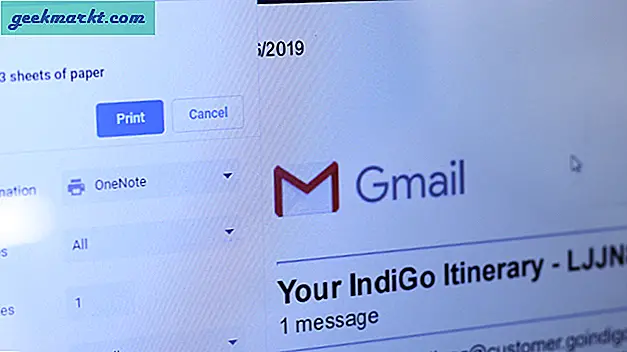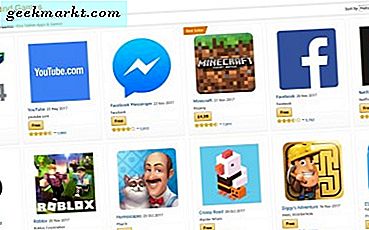Om du någonsin önskade att du hade tillgång till en internetanslutning på en enhet som en bärbar dator medan du är på språng och har en Android-mobil så är den här artikeln för dig. Vi kommer att utforska de olika sätten att dela telefonens dataanslutning med en annan enhet.
Observera att enheten som jag ska använda för att illustrera denna process är en LG Nexus 5 som kör Android 6.0.1. Processen kan variera något med andra enheter och versioner av Android, men det ska vara ganska enkelt att anpassa. Det är möjligt att dela enhetens anslutning med antingen tethering via USB eller Bluetooth, eller genom att skapa en bärbar Wi-Fi-hotspot.
Observera att mobiloperatören kan ha funktionen för tethering och hotspot som standard och att en extra kostnad kan vara tillämplig om du vill använda dessa funktioner.
För att komma åt dessa alternativ måste du först komma åt Inställningar på din telefon och sedan välja Mer under Trådlös och nätverk .
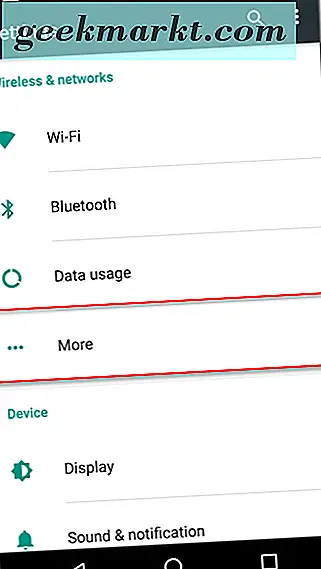
Du ska då välja Tethering och bärbar hotspot
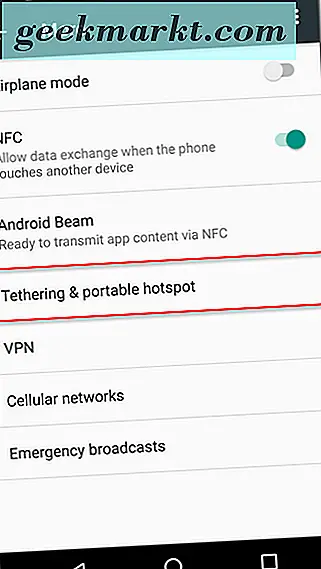
Du kommer nu att kunna välja vilken metod du vill använda.
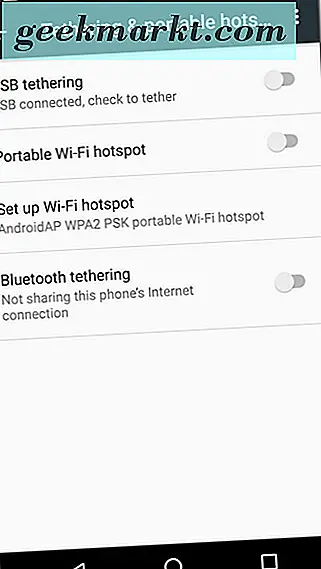
USB Tethering
För att kunna använda USB-tethering måste du först ställa in USB-tethering- växeln till på-läge.
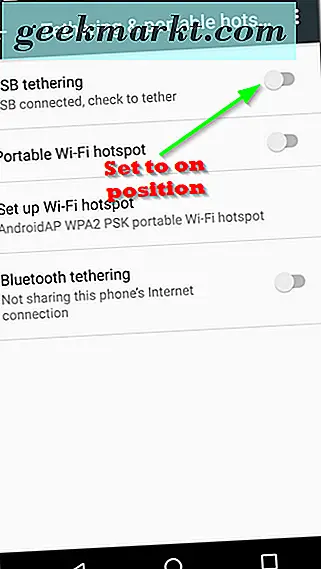
Med detta gjort bör du se en anmälan som dyker upp och informerar dig om att tethering är aktiv. Den här meddelandet visas när någon av de beskrivna metoderna är aktiverade.
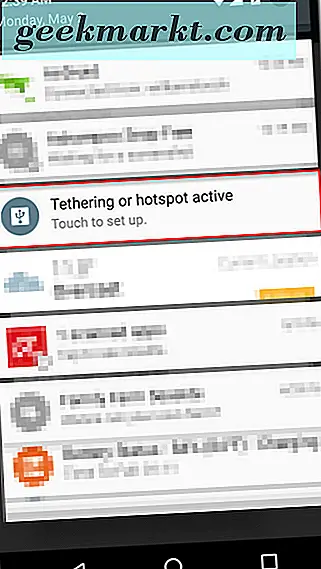
Anslut din telefon till den dator du vill dela sin internetanslutning med och datorn i fråga ska automatiskt installera de drivrutiner som krävs och sedan igenkänna det som ett modem, så att Internet-anslutningen kan delas.
Bluetooth Tethering
För att bota med Bluetooth, bör du först slå på din Bluetooth och sedan koppla ihop den enhet som du vill dela telefonens internetanslutning med.
Du bör då ställa in Bluetooth-tethering till på-läge.
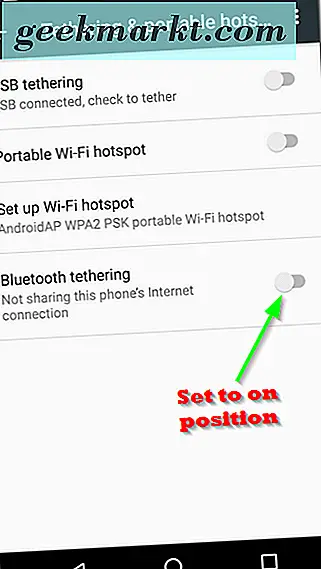
Med detta gjort kommer din anslutning att delas och du kommer att märka den medföljande anmälningsikonen.
Bärbar WiFi Hotspot
För att sända din telefons internetanslutning via ett WiFi-nätverk, välj först alternativet Konfigurera Wi-Fi-hotspot och mata in nödvändig information.
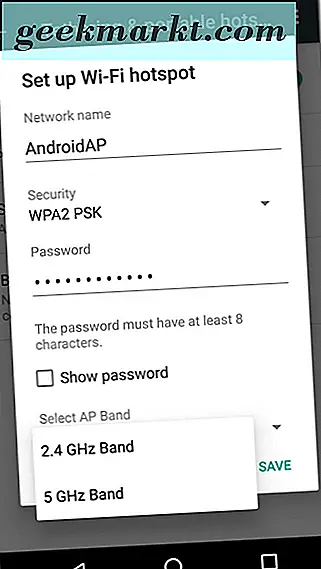
Du ska då växla via Portable Wi-Fi-hotspot- omkopplaren till på-läge.
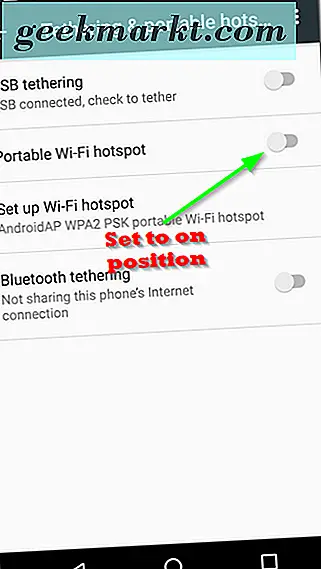
Nu kan du komma åt telefonens Wi-Fi-hotspot från upp till 10 andra enheter.
Slutsats
Observera att Bluetooth-anslutning och Wi-Fi-hotspot-alternativen kan vara ganska intensiva när det gäller batterianvändning. Det kan vara tillrådligt att ansluta telefonen till ett laddningsuttag när du använder ett av dessa alternativ. Med USB-anslutning kommer din enhet att anslutas till datorns USB-port och kommer att få ström därifrån. Batteriet dränering är därför inte helt ett problem i detta scenario.
Beroende på din situation kan du välja att använda ett av dessa alternativ över det andra. Jag föredrar personligen USB-tethering för situationer när jag vet att jag bara behöver dela min anslutning till en enhet och även när batteriet är lågt. Om trådlös delning krävs, kan du antingen använda alternativen Bluetooth eller Wi-Fi-hotspot.